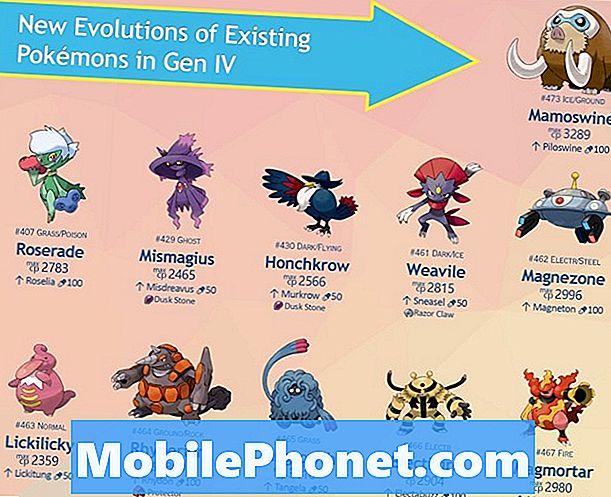#Vivo # Y91 เป็นสมาร์ทโฟน Android รุ่นกลางที่เปิดตัวในเดือนพฤศจิกายน 2018 ซึ่งเป็นที่รู้จักกันดีที่สุดในเรื่องอายุการใช้งานแบตเตอรี่ที่ยาวนาน มีคุณภาพการสร้างที่มั่นคงด้วยหน้าจอ IPS LCD ขนาด 6.22 นิ้วที่มีความละเอียด 720 x 1520 พิกเซล ใช้ระบบกล้องหลังคู่และกล้องหน้า 8MP เดี่ยวที่ด้านหน้า ภายใต้ฝากระโปรงคุณจะพบหน่วยประมวลผล Snapdragon 439 octa core ซึ่งจับคู่กับแรม 3GB แม้ว่านี่จะเป็นอุปกรณ์ที่มีประสิทธิภาพที่ดี แต่ก็มีบางกรณีที่อาจเกิดปัญหาบางอย่างซึ่งเราจะแก้ไขในวันนี้ ในภาคล่าสุดของชุดการแก้ไขปัญหาของเราเราจะแก้ไขปัญหาการกะพริบของหน้าจอ Vivo Y91
หากคุณเป็นเจ้าของ Vivo Y91 หรืออุปกรณ์ Android อื่น ๆ สำหรับเรื่องนั้นโปรดติดต่อเราโดยใช้แบบฟอร์มนี้ เรายินดีเป็นอย่างยิ่งที่จะช่วยเหลือคุณเกี่ยวกับข้อกังวลใด ๆ ที่คุณอาจมีกับอุปกรณ์ของคุณ นี่เป็นบริการฟรีที่เรานำเสนอโดยไม่ต้องต่อสาย อย่างไรก็ตามเราขอให้เมื่อคุณติดต่อเราพยายามให้รายละเอียดมากที่สุดเท่าที่จะเป็นไปได้เพื่อให้สามารถทำการประเมินได้อย่างถูกต้องและจะได้รับแนวทางแก้ไขที่ถูกต้อง
วิธีแก้ไขปัญหาการกะพริบของหน้าจอ Vivo Y91
ก่อนที่คุณจะดำเนินการตามขั้นตอนการแก้ไขปัญหาที่แนะนำสำหรับปัญหาเฉพาะนี้ฉันขอแนะนำให้คุณตรวจสอบให้แน่ใจว่าอุปกรณ์ทำงานบนซอฟต์แวร์เวอร์ชันล่าสุด หากมีการอัปเดตคุณควรดาวน์โหลดและติดตั้งก่อน วิธีนี้จะช่วยลดความเป็นไปได้ของปัญหาที่เกิดจากซอฟต์แวร์เวอร์ชันที่ล้าสมัย เมื่อโทรศัพท์ทำงานในซอฟต์แวร์เวอร์ชันล่าสุดอยู่แล้วก็ถึงเวลาแก้ไขปัญหาอุปกรณ์
ปัจจัยหนึ่งที่อาจทำให้หน้าจอโทรศัพท์สั่นไหวคือความผิดพลาดของซอฟต์แวร์ คุณอาจติดตั้งแอปที่เป็นสาเหตุของปัญหานี้หรือข้อมูลที่เสียหายในโทรศัพท์ทำให้หน้าจอกะพริบ ตอนนี้เราจะมุ่งเน้นไปที่ความพยายามในการแก้ไขปัญหาในด้านซอฟต์แวร์ของอุปกรณ์
ทำการซอฟต์รีเซ็ต
สิ่งแรกที่คุณต้องทำคือรีเฟรชซอฟต์แวร์โทรศัพท์โดยทำการรีเซ็ตแบบซอฟต์ การดำเนินการนี้จะลบข้อมูลชั่วคราวที่เสียหายที่เก็บไว้ในโทรศัพท์ซึ่งอาจทำให้เกิดปัญหานี้
- กดปุ่มเปิด / ปิดค้างไว้นานถึง 45 วินาที
- รอขณะที่อุปกรณ์รีสตาร์ท
ตรวจสอบว่ายังคงมีปัญหาการกะพริบของหน้าจอ Vivo Y91 หรือไม่
เริ่มโทรศัพท์ในเซฟโหมด
มีหลายกรณีที่แอปที่คุณดาวน์โหลดจาก Google Play Store จะทำให้หน้าจอ Vivo Y91 กะพริบเมื่อติดตั้ง กรณีนี้อาจเกิดขึ้นได้หากแอปมีข้อบกพร่องหรือไม่สามารถใช้งานร่วมกับอุปกรณ์ของคุณได้ หากต้องการตรวจสอบว่าแอปที่คุณดาวน์โหลดก่อให้เกิดปัญหาหรือไม่คุณจะต้องเริ่มโทรศัพท์ใน Safe Mode เนื่องจากอนุญาตให้เรียกใช้เฉพาะแอปที่ติดตั้งไว้ล่วงหน้าเท่านั้นในโหมดนี้
- ปิดโทรศัพท์
- กดปุ่มเปิด / ปิดเพื่อเปิดโทรศัพท์จากนั้นกดปุ่มลดระดับเสียงค้างไว้เมื่อโลโก้ Vivo ปรากฏขึ้น
- โทรศัพท์ควรบูตใน Safe Mode
ในกรณีที่ปัญหาไม่เกิดขึ้นในโหมดนี้สาเหตุส่วนใหญ่เกิดจากแอพที่คุณติดตั้ง ค้นหาว่าแอปนี้คืออะไรและถอนการติดตั้ง
หากต้องการค้นหาแอปเฉพาะคุณจะต้องทำการทดลองและข้อผิดพลาด เริ่มโทรศัพท์ตามปกติจากนั้นถอนการติดตั้งแอพ ตรวจสอบว่าปัญหายังคงเกิดขึ้นหรือไม่ หากเป็นเช่นนั้นให้ทำการถอนการติดตั้งแอพต่อไปจนกว่าปัญหาจะไม่เกิดขึ้นอีกต่อไป แอปสุดท้ายที่คุณถอนการติดตั้งน่าจะเป็นสาเหตุของปัญหา
เช็ดพาร์ทิชันแคชของโทรศัพท์
มีหลายกรณีที่ข้อมูลแคชที่เก็บไว้ในพาร์ติชันเฉพาะของโทรศัพท์อาจเสียหายได้ เมื่อสิ่งนี้เกิดขึ้นสิ่งนี้มักจะทำให้เกิดปัญหาบางอย่างกับโทรศัพท์ หากต้องการกำจัดความเป็นไปได้ว่านี่คือสาเหตุของปัญหาคุณจะต้องล้างพาร์ทิชันแคชของโทรศัพท์จากโหมดการกู้คืน
- กดปุ่มลดระดับเสียง + เปิด / ปิดค้างไว้พร้อมกันชั่วขณะ
- ปล่อยปุ่มทั้งหมดเมื่อโหมด Fastboot ปรากฏขึ้น
- ในโหมดนี้ให้เลือก“ การกู้คืน” ใช้ลดระดับเสียงเพื่อนำทางและปุ่มเปิด / ปิดเพื่อยืนยัน
- กดปุ่มปรับระดับเสียงเพื่อไฮไลต์ตัวเลือกล้างแคชจากนั้นกดปุ่มเปิด / ปิดเพื่อเลือก
- ใช้ปุ่มปรับระดับเสียงเพื่อไปที่“ รีบูตระบบทันที” แล้วกดปุ่มเปิด / ปิด
ตรวจสอบว่ายังคงมีปัญหาการกะพริบของหน้าจอ Vivo Y91 หรือไม่
ทำการรีเซ็ตเป็นค่าเริ่มต้นจากโรงงาน
ในกรณีที่ขั้นตอนข้างต้นล้มเหลวในการแก้ไขปัญหาการกะพริบของหน้าจอ Vivo Y91 วิธีที่ดีที่สุดในการจัดการตอนนี้คือทำการรีเซ็ตเป็นค่าเริ่มต้นจากโรงงาน อย่าลืมสำรองข้อมูลโทรศัพท์ของคุณก่อนทำการรีเซ็ต
- กดปุ่มลดระดับเสียง + เปิด / ปิดค้างไว้พร้อมกันชั่วขณะ
- ปล่อยปุ่มทั้งหมดเมื่อโหมด Fastboot ปรากฏขึ้น
- ในโหมดนี้ให้เลือก“ การกู้คืน” ใช้ลดระดับเสียงเพื่อนำทางและปุ่มเปิด / ปิดเพื่อยืนยัน
- กดปุ่มปรับระดับเสียงเพื่อไฮไลต์“ ลบข้อมูล / รีเซ็ตเป็นค่าเริ่มต้น” แล้วกดปุ่มเปิด / ปิดเพื่อเข้าสู่ หน้าจอที่มี NO และ YES จำนวนมากจะปรากฏขึ้นโดยปุ่มปรับระดับเสียงอีกครั้งไปที่ YES แล้วกดด้วยปุ่มเปิด / ปิด
- ใช้ปุ่มปรับระดับเสียงเพื่อไปที่“ รีบูตระบบทันที” แล้วกดปุ่มเปิด / ปิด
อย่าเพิ่งติดตั้งแอพใด ๆ หลังจากการรีเซ็ต ลองตรวจสอบว่ายังคงเกิดปัญหาการกะพริบของหน้าจอหรือไม่ หากเป็นเช่นนั้นสิ่งนี้มักเกิดจากส่วนประกอบฮาร์ดแวร์ที่ผิดพลาดซึ่งในกรณีนี้คุณจะต้องนำโทรศัพท์ไปที่ศูนย์บริการและทำการตรวจสอบ